УлтДата фор Андроид - Опоравак изгубљених података на Андроиду: Хов То
Тенорсхаре УлтДата за Андроид је савршенсофтвер који вам помаже да опоравите избрисане или изгубљене податке, укључујући контакте, историју позива, СМС текстуалне поруке, фотографије и видео записе са било којег Андроид уређаја, као што су Самсунг, Моторола, ХТЦ, Гоогле Некус, ЛГ, Сони, итд. Испод је кориснички водич. о томе како да опоравите податке са Андроида помоћу овог програма. Да бисте започели, преузмите Тенорсхаре УлтДата за Андроид и инсталирајте га на свој рачунар. Затим следите доњи водич да бисте обновили податке са Андроида.
1. Повежите свој Андроид уређај
Покрените УлтДата за Андроид, добићете интерфејс као испод. Повежите свој Андроид уређај преко ОЕМ УСБ кабла.

2. Омогућите УСБ отклањање грешака
Обавезно проверите да ли сте на Андроид телефону омогућили исправљање погрешака путем УСБ-а.
- За Андроид 2.3 или старије: Унесите „Подешавања“ <Кликните "Апликације" <Кликните "Развој" <Означите „УСБ исправљање погрешака“.
- За Андроид 3.0-4.0: Унесите „Подешавања“ <Кликните „Опције за програмере“ <Означите „УСБ исправљање погрешака“.
- За Андроид 4.1-5.1: Унесите „Подешавања“ <Кликните „О телефону“ <Куцните „Састави број“ 7 пута док не добијете белешку „Ви сте под режимом програмера“ <Вратите се на "Подешавања" <Кликните „Опције за програмере“ <Означите „УСБ исправљање погрешака“.
- За Андроид 6.0 или новије: „Подешавања“> „О телефону“> „Информације о софтверу“> тапните на „Број израде“ 7 пута узастопно> Назад> „Развој опција“> укључите „Развојне опције“> „УСБ отклањање грешака“.
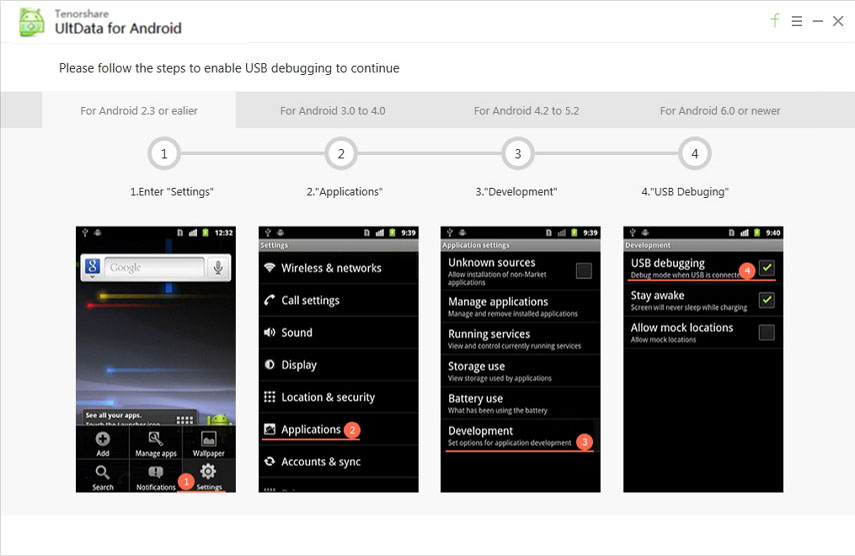



3. Започните скенирање
Након што је ваш уређај откривен, кликните на „ОК“ када се појави екран на екрану вашег уређаја како бисте омогућили УСБ исправљање погрешака.

Изаберите врсте датотека које желите да скенирате по завршетку везе. Затим кликните на „Даље“. Софтвер ће скенирати ваш уређај.

4. Прегледајте датотеке на Андроид уређају
Након завршетка скенирања можете пронаћи сведатотеке укључујући постојеће и изгубљене (приказане црвеном бојом) су наведене по категоријама. Можете филтрирати изгубљене датотеке тако што ћете означити „Прикажи само избрисане ставке“ и изабрати било коју врсту датотеке да бисте их прегледали пре опоравка.

5. опоравите и сачувајте датотеке
Означите датотеке потребне за опоравак. Кликните на „Обнови“ да бисте опоравили и сачували изгубљене датотеке на рачунару. За фотографије и видео записе се чувају у оригиналном формату; За контакте, текстуалне поруке и историју позива се чувају у .ткт, .кмл, .клс.

Белешка: Подразумевано, УлтДата за Андроид ћеаутоматски приступ највишем ауторитету вашег телефона. Ако не успе, прво молимо да хттпс://ввв.тенорсхаре.цом/андроид-роот/хов-то-гет-андроид-роотед-виа-роот-гениус.хтмл.









